האם שמת לב ש-Microsoft Store לא עובד או לא נפתח לאחר העדכון האחרון של Windows 10?אתה לא לבד, משתמשים רבים מדווחים שחנות Microsoft נסגרת מיד לאחר הפתיחה, בעוד שאחרים מדווחיםל-Microsoft Store איןבחלונות 10לִטעוֹן.
הסיבות יכולות להשתנות, מתקלות תאימות ועד עדכונים כושלים, בעיות תלות או קבצי מערכת פגומיםבווינדוס 10בעיות בחנות ובאפליקציות.
לָכֵן,אם נתקלת בבעיה דומה באפליקציית Store, הנה כמה מהדרכים היעילות ביותר לתקן אותה.
תוכן
- 1 Microsoft Store לא עובד Windows 10
- 1.1 נקה את המטמון של Microsoft Store
- 1.2 בדוק את התאריך והשעה של המחשב
- 1.3 התקן את העדכונים האחרונים של Windows
- 1.4 השבת חיבורי פרוקסי
- 1.5 הפעל את פותר הבעיות של אפליקציית Store
- 1.6 אפס את חנות מיקרוסופט
- 1.7 רשום מחדש אפליקציות של Microsoft Store
- 1.8 שגיאת חיבור של Microsoft Store
- 1.9 צור חשבון משתמש חדש
- 1.10 אפס את רכיבי Windows Update
- 2 אה היי, נעים להכיר.
Microsoft Store לא עובד Windows 10
בואו נתחיל עם הפעלה מחדש בסיסית של Windows 10, אםכישלון זמניגרם לבעיה, הפעלה מחדש של המחשב עשויה לסייע בפתרוןבְּעָיָה.
אם התקנת לאחרונה חבילת אבטחה במערכת שלך, ייתכן שהיא מונעת מ-Microsoft Store לפעול.אז נסה להשבית את האנטי וירוס, וכמובן, התנתק מה-VPN (אם מוגדר במחשב שלך).
נקה את המטמון של Microsoft Store
אחסון מוגזם במטמון עלול לנפח את יישומי Microsoft Store שלך, ועלול למנוע מהם לפעול כראוי.פשוט נקה את המטמון, זה מאוד נוח, רוב המשתמשים מציעים שניתן לפתור בעיה זו לאחר ניקוי המטמון של אפליקציית Store.
- הקש על Windows + R, קיצור מקשים כדי לפתוח את ההפעלה,
- הקלד פהwsreset.exe, ולאחר מכן לחץ על אישור.
- חלון שורת פקודה ריק ייפתח, אך אל דאגה, הוא מנקה את המטמון.
- לאחר כעשר שניות החלון ייסגר והחנות תיפתח אוטומטית.
בדוק את התאריך והשעה של המחשב
אם התאריך והשעה של המחשב שלך אינם נכונים, ייתכן ש-Microsoft Store לא ייפתח.הסיבה לכך היא ש-Microsoft Store בודק אם הזמן שבו הוא עוקב מסונכרן עם המחשב שלך.
- הקש על מקש Windows + I כדי לפתוח את ההגדרות.
- לחץ על זמן ושפה.
- ודא שאזור הזמן שלך נכון.
- לאחר מכן הגדר את אוטומטי לכבוי, המתן לזמן העיבוד ולאחר מכן החלק אותו בחזרה.
התקן את העדכונים האחרונים של Windows
מיקרוסופט משחררת באופן קבוע עדכונים מצטברים עם תיקוני באגים ושיפורי אבטחה שונים.התקנת העדכון האחרון של Windows עשויה לתקן את הבאג של בעיות באפליקציית Microsoft Store.
- לחץ לחיצה ימנית על תפריט התחל ובחר הגדרות
- לחץ על עדכון ואבטחה ולאחר מכן על Windows Update
- כעת, לחץ על הלחצן "חפש עדכונים" כדי לאפשר הורדה והתקנה של עדכוני Windows משרתי Microsoft (אם זמינים).
- לאחר שתסיים, עליך להפעיל מחדש את המחשב כדי להחיל אותם.
- עדכונים הם תוספות לתוכנה שיכולים לעזור למנוע או לתקן בעיות, לשפר את אופן פעולת המחשב או לשפר את חווית המחשוב שלך.
השבת חיבורי פרוקסי
כמו כן, ייתכן שהגדרות ה-proxy שלך מונעות את פתיחת ה-Microsoft Store שלך.אתה יכול לנסות להשבית אותו ולבדוק אם אתה יכול להפעיל את Microsoft Store כעת.
- הקש על מקשי הקיצור של Windows + R, הקלדinetcpl.cpl, ולאחר מכן לחץ על אישור,
- זה יפתח את אפשרויות האינטרנט,
- עבור ללשונית חיבורים ולחץ על הגדרות LAN
- בטל את הסימון של "השתמש בשרת פרוקסי עבור הרשת המקומית שלך" כאן ולחץ על אישור.
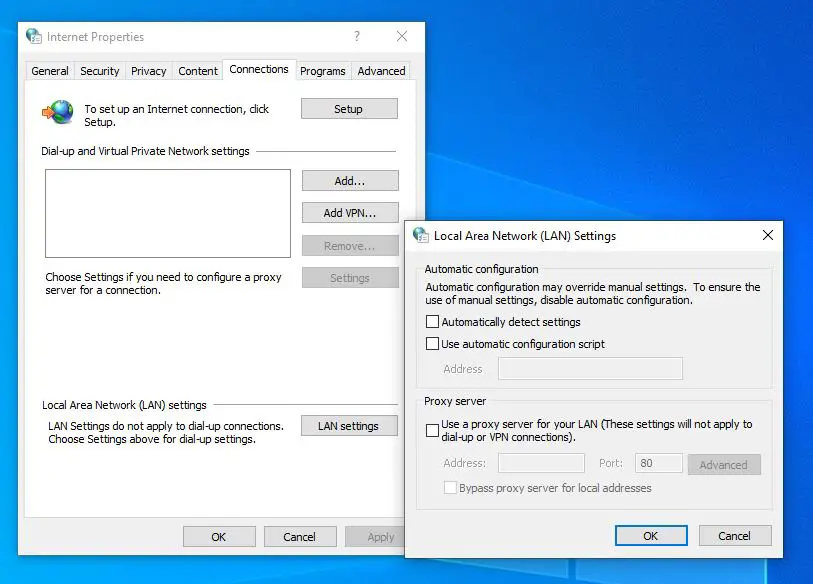
הפעל את פותר הבעיות של אפליקציית Store
הפעל את תוכנית הבנייה בפותר הבעיות של Windows Store Apps, אשר יסרוק ויזהה את כל הבעיות שעלולות למנוע מאפליקציות Microsoft Store לפעול כראוי.לאחר מכן, אם אפשר, זה מתקן את הבעיות הללו באופן אוטומטי ללא כל פעולה מצידך.
- חפש פתרון בעיות בתפריט התחל ובחר את התוצאה הראשונה,
- תחת מצא ותקן בעיות אחרות, גלול מטה ומצא את אפליקציית Windows Store, בחר אותה,
- כעת, לחץ על הפעל את פותר הבעיות כדי להתחיל בתהליך האבחון,
- ייפתח חלון והוא יתחיל לזהות בעיות.אם יתגלו בעיות, פותר הבעיות ינסה לפתור אותן.
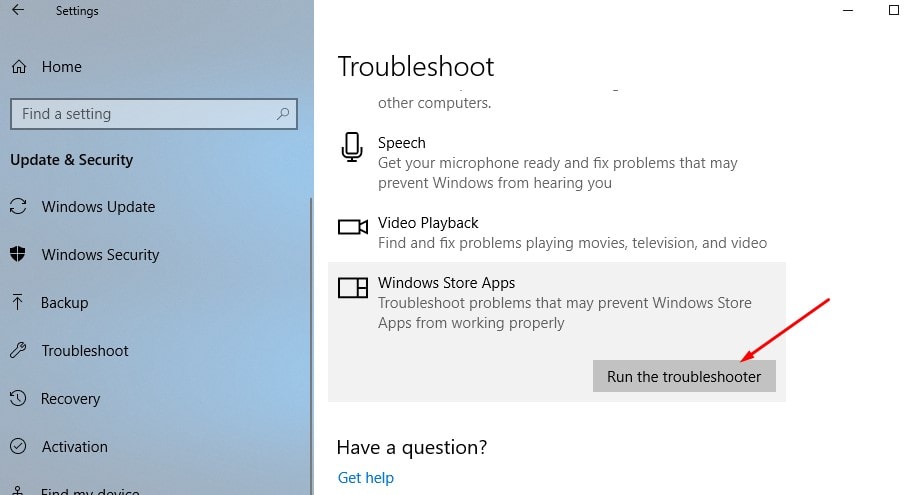
אפס את חנות מיקרוסופט
עדיין צריך עזרה לגרום לחנות "איפוס מיקרוסופט" לנקות את הנתונים המאוחסנים שלה ולהחזיר אותה לתצורת ברירת המחדל שלה.以及WSReset הפקודה ברורה גם לאיפוס מטמון החנות, אבל אִתחוּל אפשרות מתקדמת זו תנקה את כל ההעדפות, ההתחברות, ההגדרות וכו' ותגדיר את חנות Windows להגדרות ברירת המחדל שלה.
- הקש על מקשי הקיצור של Windows + X ובחר הגדרות
- לחץ על אפליקציות, ואז אפליקציות ותכונות,
- כעת גלול מטה אל חנות Windows, לחץ עליה ולאחר מכן לחץ על אפשרויות מתקדמות,
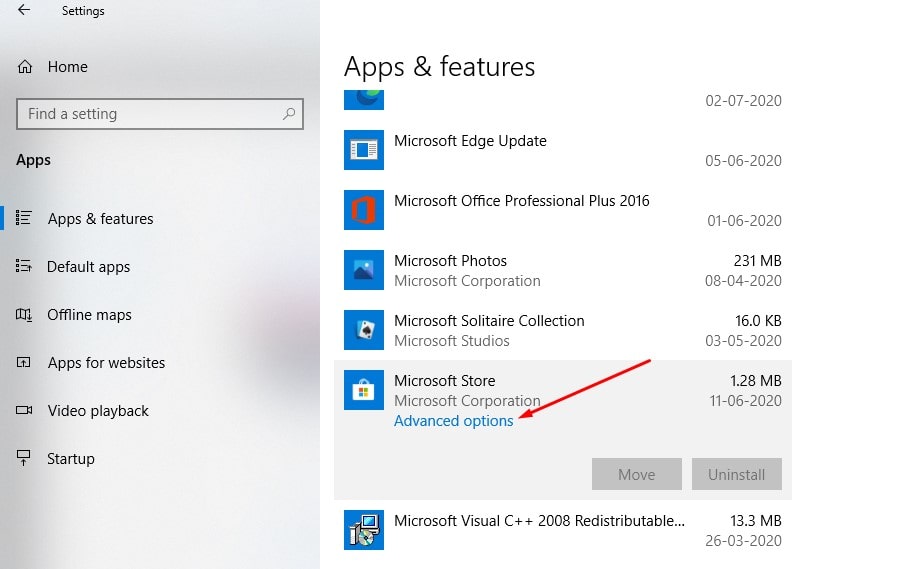
- נפתח חלון חדש עם אפשרויות לתיקון ואיפוס אפשרויות,
- לחץ על איפוס.זה יציג אזהרה שנתוני האפליקציה יימחקו, אז לחץ שוב על איפוס.
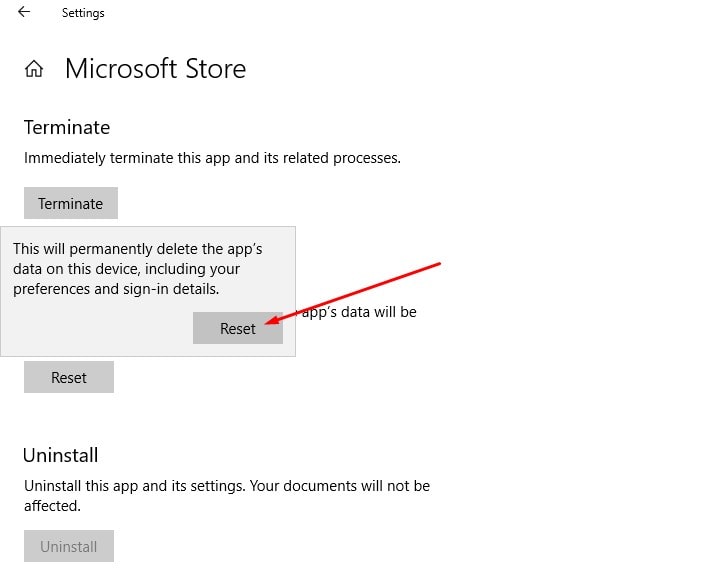
רשום מחדש אפליקציות של Microsoft Store
הנה שיטה יעילה נוספת שעשויה לעזור בבעיה.
- פתח את Powershell כמנהל,
- העתק והדבק את הפקודה הבאה בחלון PowerShell,
Get-AppxPackage -allusers Microsoft.WindowsStore | לפני {add-AppxPackage-DisableDevelopmentMode-register "$($_.InstallLocation)AppXManifest.xml"}
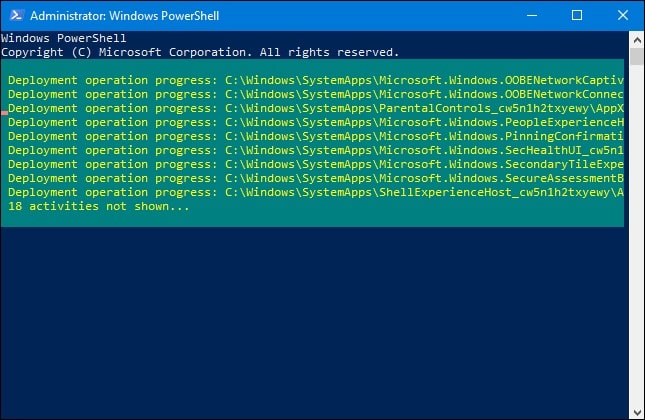
לאחר ביצוע הפקודה, הפעל מחדש את המחשב האישי שלך ובדוק אם החנות של Microsoft פועלת היטב.
שגיאת חיבור של Microsoft Store
אם אתה נתקל בשגיאת חיבור בעת פתיחת חנות של Microsoft (למשל, Microsoft Store), אנא החל את הפתרון שלהלן, בדוק אם יש חיבור 0x80072f30 או שגיאה בעת הורדת האפליקציה.
- פתח את עורך הרישום של Windows,
- גבה את מסד הנתונים של הרישום ועיין בנתיב הבא,
HKEY_LOCAL_MACHINESOFTWAREMicrosoftWindowsNTCurrentVersionNetworkListProfiles
- לחץ לחיצה ימנית על הפרופיל -> בחר הרשאות ולחץ על מתקדם.
- סמן כאן כדי להחליף את כל ערכי ההרשאות של אובייקט צאצא ברשומות הניתנות בירושה עבור אובייקט זה, ולאחר מכן לחץ על החל ולחץ על אישור.
- לאחר מכן, הפעל מחדש את Windows ופתח את חנות Microsoft כדי לבדוק אם היא פועלת כראוי.
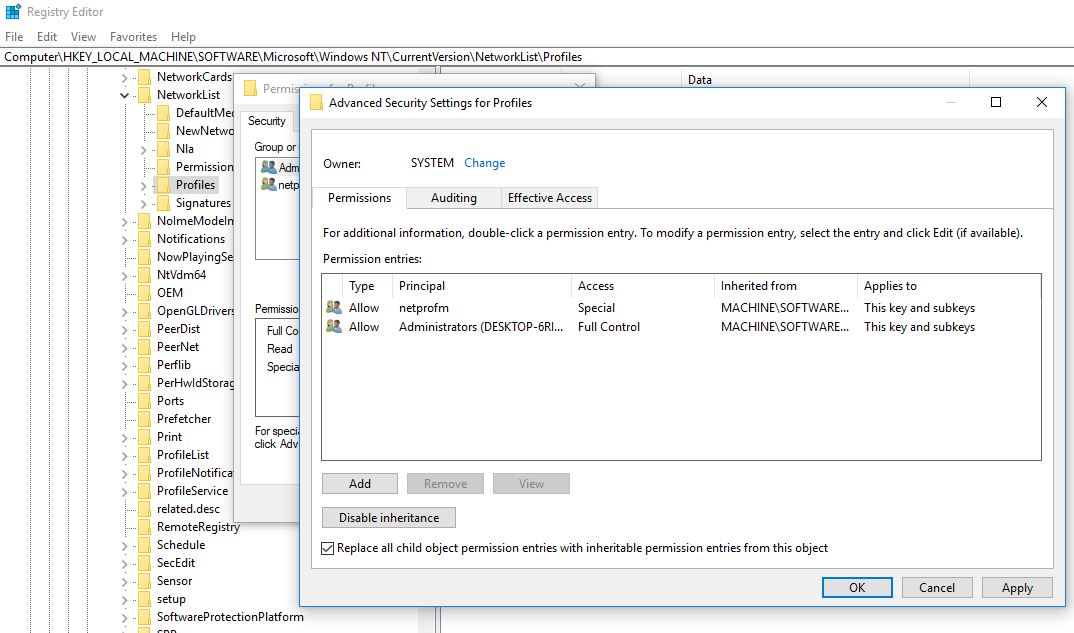
צור חשבון משתמש חדש
שוב, לפעמים פרופיל משתמש פגום עלול לגרום לבעיות, בוא נבצע את השלבים הבאים כדי ליצור חשבון משתמש חדש כדי לעזור בפתרון הבעיה.
- פתח שורת פקודה כמנהל,
- להיכנסשם משתמש נטו סיסמת /add
הערה: החלף את שם המשתמש=שם המשתמש שלך, סיסמה=סיסמה עבור חשבון המשתמש.
צא מחשבון המשתמש הנוכחי ולאחר מכן התחבר עם חשבון המשתמש החדש שנוצר, אפליקציית ה-Check store עובדת מצוין.

אפס את רכיבי Windows Update
חלק מהמשתמשים דיווחו שאיפוס רכיבי Windows Update עזר להם לפתור את הבעיה.
- הקש Windows + R, הקלדservices.msc, ולאחר מכן לחץ על אישור,
- פעולה זו תפתח את מסוף שירותי Windows,
- גלול מטה ומצא את שירותי Windows Update
- לחץ לחיצה ימנית על שירות Windows Update ובחר עצור,
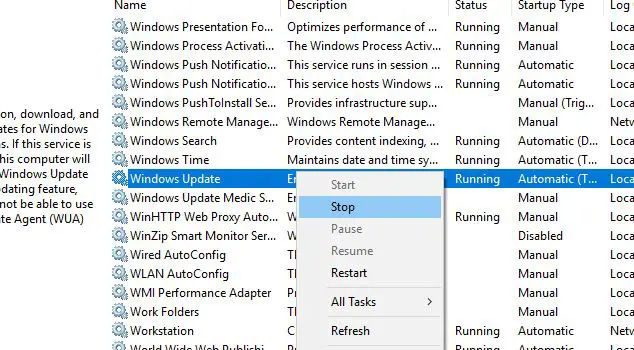
כעת, השתמש במקשי הקיצור של Windows + I כדי לפתוח את סייר Windows,
נווט אל C:WindowsSoftwareDistributionDownload
למחוק את כל הקבצים בתיקיית ההורדות,
פתח שוב את מסוף שירותי Windows והפעל את שירות Windows Update,
הכל סגור, ואז הפעל מחדש את המחשב, עכשיו פתח את החנות של מיקרוסופט ובדוק אם זה עובד הפעם.

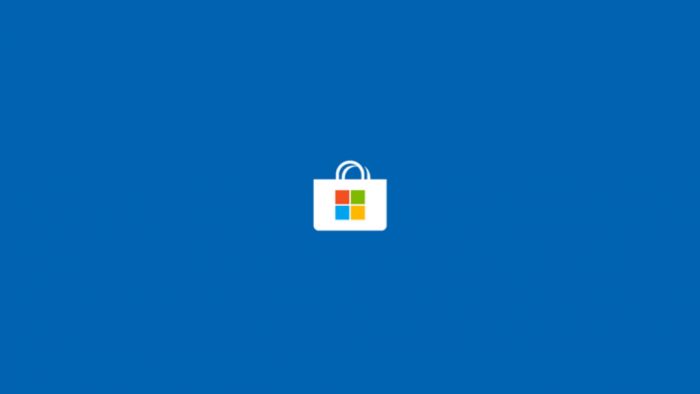



![[תוקן] Microsoft Store לא יכולה להוריד אפליקציות ומשחקים [תוקן] Microsoft Store לא יכולה להוריד אפליקציות ומשחקים](https://oktechmasters.org/wp-content/uploads/2022/03/30606-Fix-Cant-Download-from-Microsoft-Store-150x150.jpg)
![[תוקן] Microsoft Store לא יכולה להוריד אפליקציות ומשחקים](https://oktechmasters.org/wp-content/uploads/2022/03/30606-Fix-Cant-Download-from-Microsoft-Store.jpg)
![[תוקן] Microsoft Store לא יכול להוריד ולהתקין אפליקציות](https://oktechmasters.org/wp-content/uploads/2022/03/30555-Fix-Microsoft-Store-Not-Installing-Apps.jpg)

